- Non appena si crea una nuova posizione, la maschera del reticolo appare automaticamente:
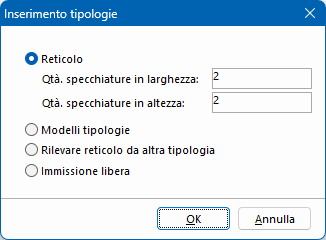
- Selezionare l'opzione "Reticolo".
- Immettere il numero di campi in larghezza. Il tasto Invio consente di accedere all'opzione di input successiva.
- Immettere il numero di campi in altezza.
Determinare le dimensioni
Dopo essere entrati nella griglia, verrai automaticamente reindirizzato all'input della quote:
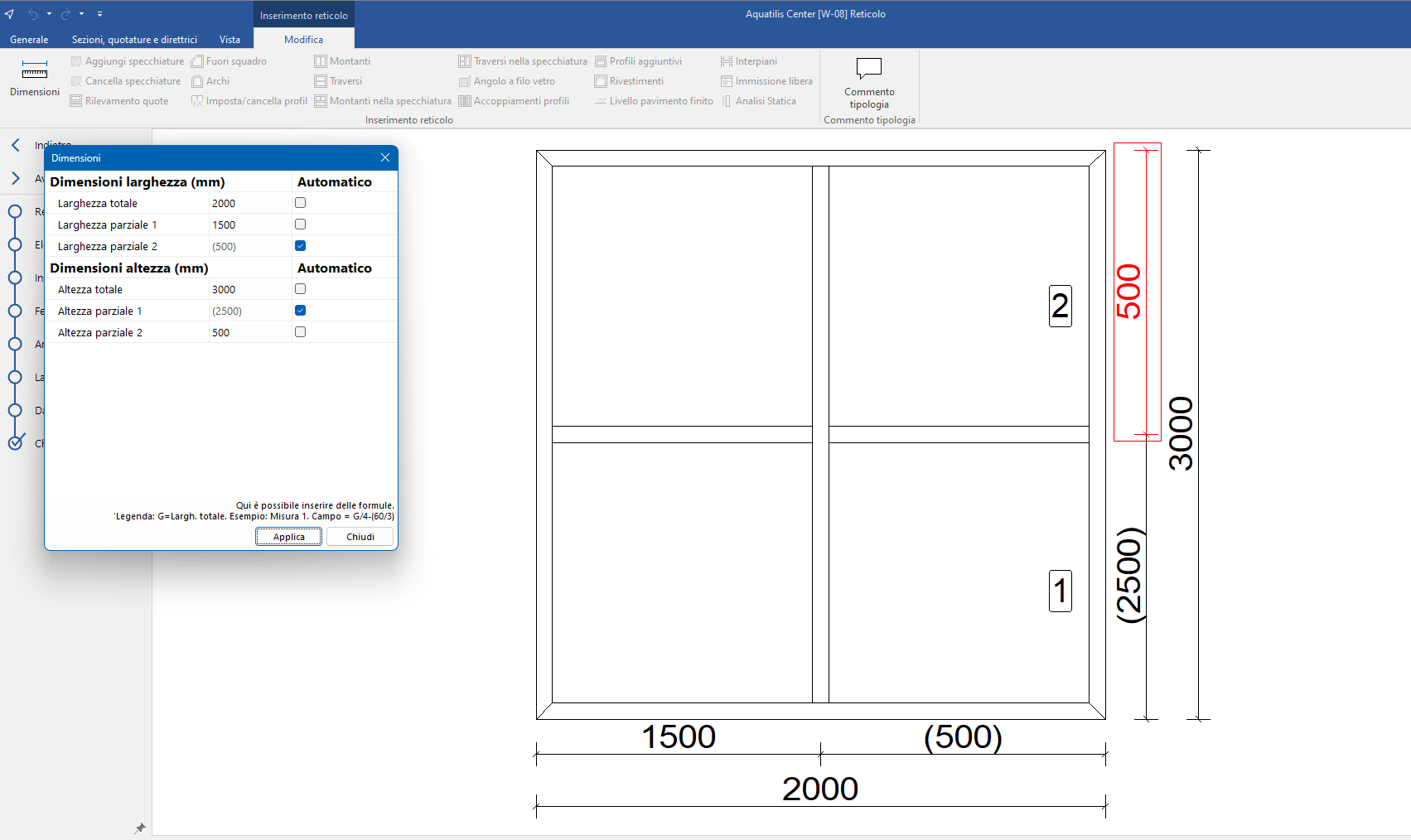
Immettere le misure di larghezza e altezza. L'area contrassegnata in rosso indica l'inserimento corrente.
Per calcolare le dimensioni, è possibile immettere formule. Il risultato viene calcolato automaticamente e inserito nell'apposito campo. Un esempio si trova nella parte inferiore dell'input della quota.
Attenzione!
Questa è solo una funzione calcolatrice, la formula stessa non viene salvata.
Determinare automaticamente le dimensioni
Il programma richiede sempre di specificare tutte le dimensioni sia totali che parziali. Tuttavia, alcune di queste possono essere calcolate da Logikal utilizzando le opzioni "automatico" che calcolano il valore a partire dai campi specificati dall'utente.
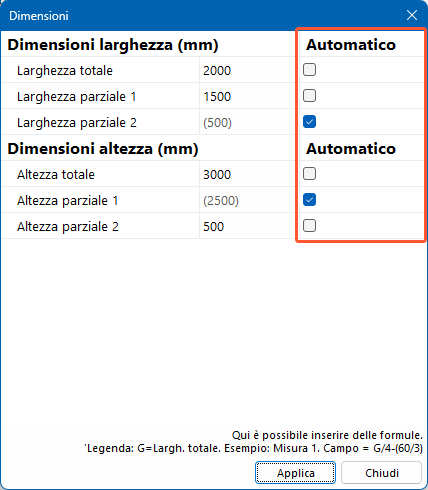
Modifica dimensioni
- Fare doppio clic sulla misura che si desidera modificare. La quota è visualizzata in rosso.
- Immettete il nuovo valore nell'input della quota e confermate la voce.
Aggiungere specchiature nella tipologia
- Nell'input della griglia, nella scheda "Modifica", fare clic sulla funzione "Aggiungi specchiature":
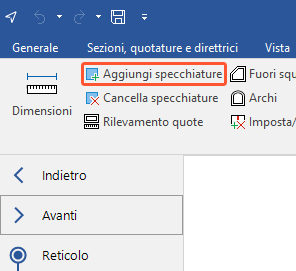
- Specificare la posizione della nuova specchiatura:
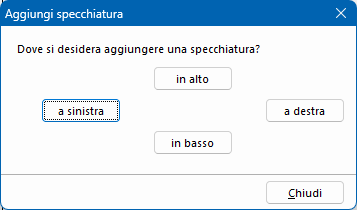
- Determinare il numero di specchiature da inserire:
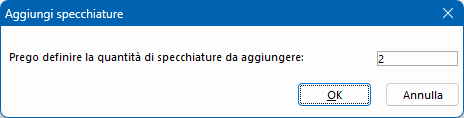
- Inserire la nuova larghezza e/o altezza della specchiatura:




 Deutsch
Deutsch English (UK)
English (UK) Français
Français Italiano
Italiano